Quando Google ha deciso per la prima volta di sostituire l’Assistente Google sui dispositivi Android con Gemini, il passaggio non era quello che gli utenti si aspettavano. Nel nuovo assistente AI mancavano diverse funzioni di base che l’Assistente Google poteva eseguire, come l’impostazione di promemoria, la lettura delle notizie e la riproduzione di musica.
Fortunatamente, alcune di queste funzionalità vengono ora aggiunte a Gemini, come la possibilità di trovare e riprodurre musica tramite l’estensione YouTube Music Gemini. Google l’aveva già presentato in precedenza e ora la funzionalità è disponibile pubblicamente, anche se al momento funziona solo in inglese.
Abbiamo spiegato come abilitare e iniziare a utilizzare la funzione sul tuo dispositivo Android qui, quindi puoi verificarla ora.
Abilita l’estensione YouTube Music
Per iniziare a utilizzare l’estensione Gemini YouTube Music, dovrai prima abilitarla dalla pagina delle estensioni Gemini, poiché è disabilitata per impostazione predefinita.
- Assicurati di aver effettuato l’accesso all’Account Google che desideri utilizzare con l’estensione Gemini YouTube Music.
- Visita la pagina seguente per vedere tutte le estensioni Gemini disponibili.
- Scorri verso il basso e vedrai l’estensione YouTube Music. Fare clic sul pulsante alla sua destra per abilitarlo.
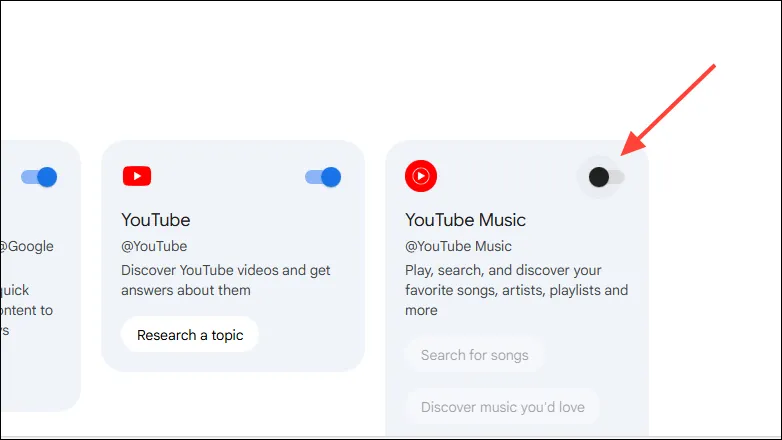
- Quando lo fai, apparirà un pop-up che ti chiederà se desideri connettere l’estensione con Gemini. Fare clic sul pulsante “Connetti”.
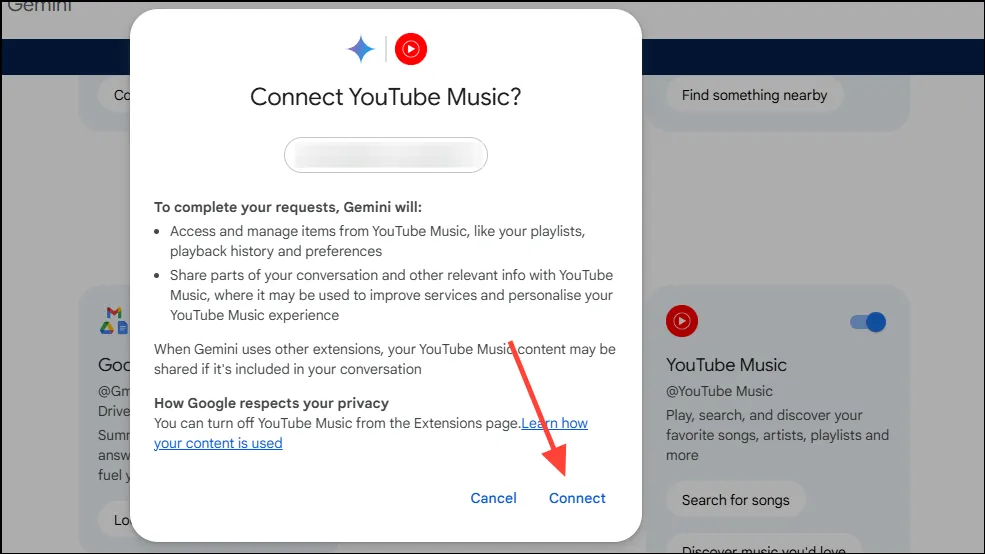
Ora puoi utilizzare l’estensione per trovare e riprodurre musica dall’estensione YouTube Music tramite istruzioni.
Trova e riproduci musica con YouTube Music utilizzando Gemini
Dopo aver abilitato l’estensione YouTube Music, quando fornisci a Gemini una richiesta per trovare o riprodurre musica sul tuo dispositivo Android, ti mostrerà un elenco di risultati.
- Avvia Gemini sul tuo dispositivo Android e inserisci una richiesta per trovare una canzone, cercare un artista o avviare la radio. Ad esempio, puoi digitare
Find the song What I Am by Crown The Empiree chiedere a Gemini di cercare la canzone. - Quando vengono visualizzati i risultati, puoi toccare una qualsiasi delle opzioni per iniziare a riprodurre il brano su YouTube Music.
Allo stesso modo, puoi cercare album musicali, playlist, generi musicali specifici, video musicali, artisti e persino brani simili a quello che stai riproducendo. Google ha inoltre affermato che gli utenti possono utilizzare comandi conversazionali, come show me some rock musico turn on white noise@YouTube Musiccon l’estensione.
L’estensione YouTube Music funziona molto bene con Gemini e puoi utilizzarla per trovare e riprodurre facilmente musica e altri audio come i podcast utilizzando le istruzioni. Anche se questa funzionalità avrebbe dovuto essere presente nel chatbot fin dall’inizio come l’Assistente Google, siamo lieti che sia finalmente arrivata.
Ci aspettiamo che Google espanda ulteriormente le funzionalità di Gemini con altre estensioni, come quelle per Attività, Keep, Calendario e Utilità (ad esempio, l’applicazione Orologio di Android) nei prossimi mesi.
Lascia un commento